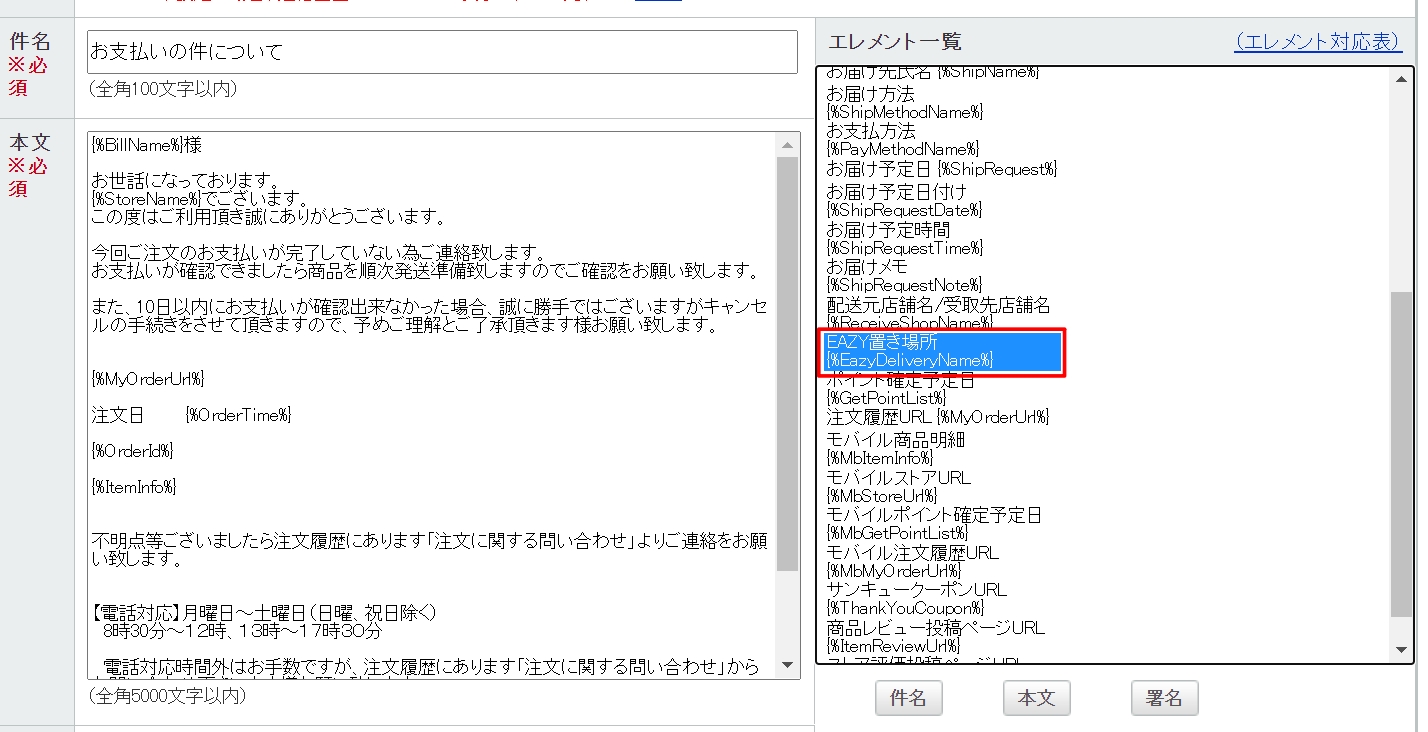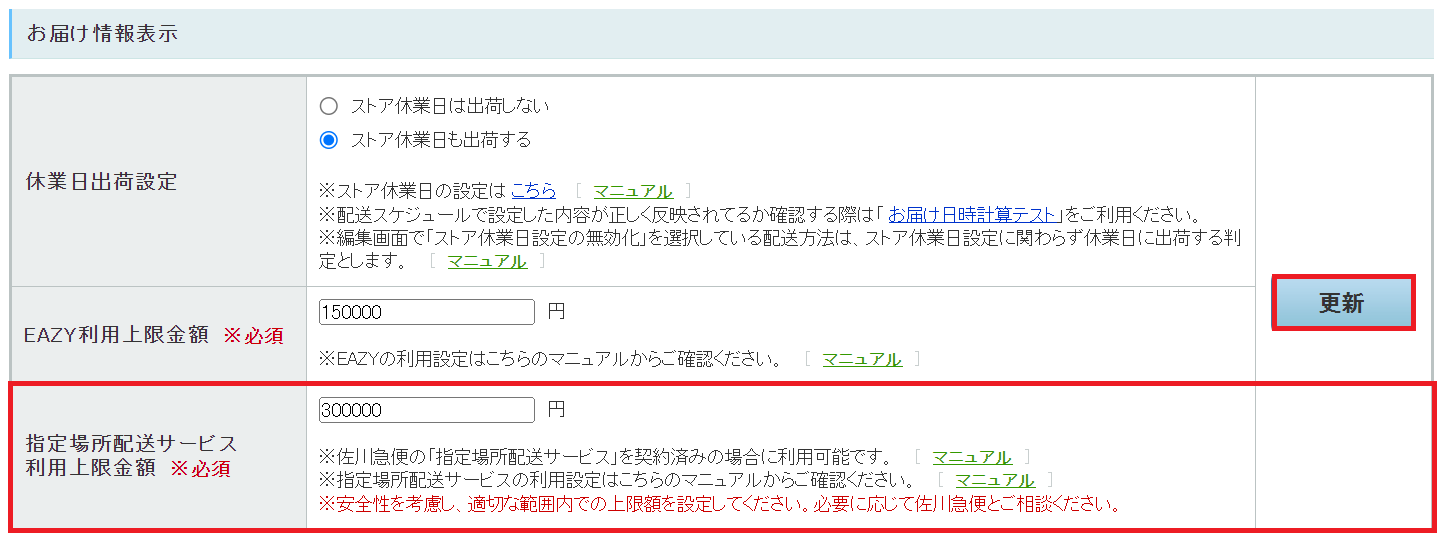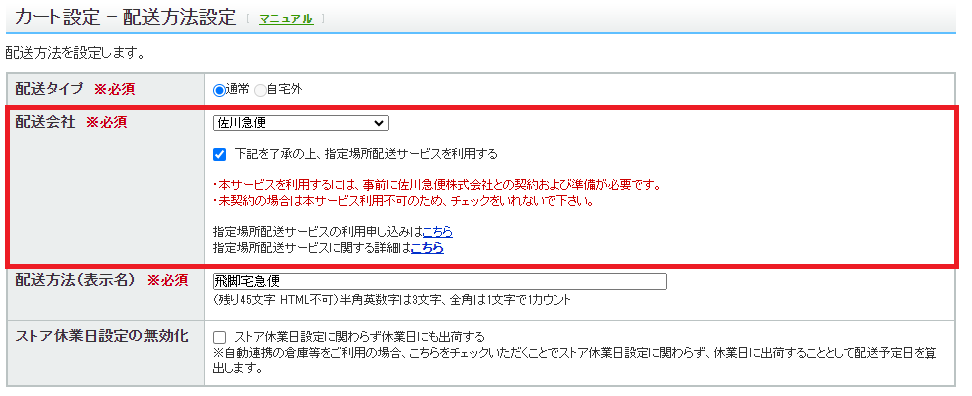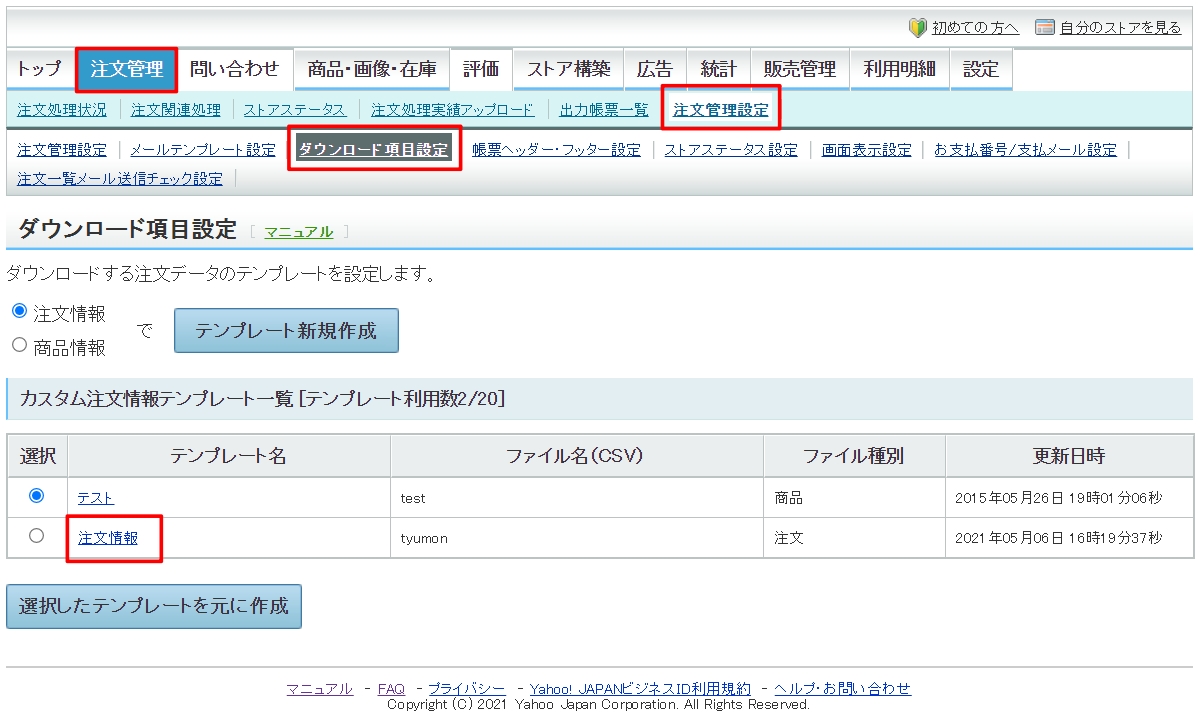【ご注意】
本ページで説明の機能は、2024年8月上旬提供開始予定です。
提供開始スケジュールは、トピックス一覧のご案内をご参照ください。 |
本ページは、佐川急便株式会社が提供する輸送サービス「指定場所配送サービス」をご契約の出店者様向けのご案内です(*)。
サービス利用開始にあたり、事前にご準備いただきたい事項をご説明します。
佐川急便株式会社とのご契約が完了後、サービス開始までに[1]から順に[4]までのご準備をお願いいたします。
- [1]「指定場所配送サービス利用上限金額」を設定する
- [2]配送方法を設定する
- [3]注文データにダウンロード項目を追加する
- [4]メールエレメントへ「置き場所」を追加する
[1]「指定場所配送サービス利用上限金額」を設定する
カート設定「配送方法、送料設定」
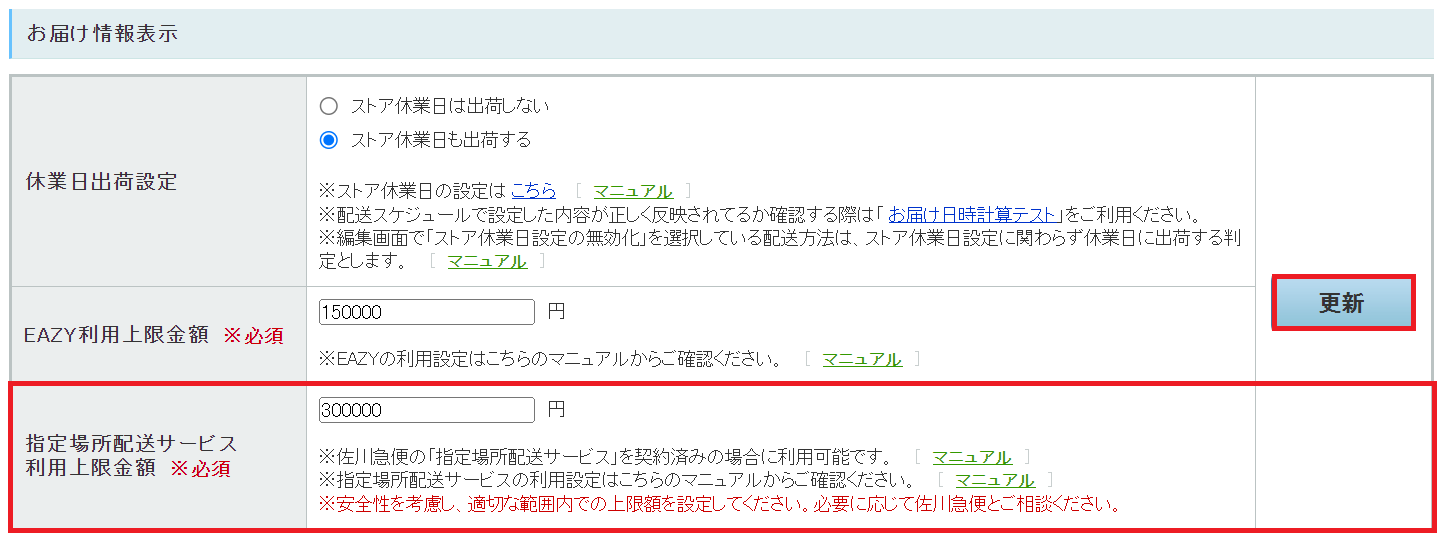
|
ストアクリエイターProトップページ「ストア構築」メニュー「カート設定」内の[配送方法、送料設定]を押下します。
「配送方法、配送スケジュール、送料」項目「お届け情報表示」欄に「指定場所配送サービス利用上限金額」欄に利用上限額を入力します。
指定場所配送サービス利用上限額(必須)
指定場所配送サービスを利用可能な商品上限金額を数字で入力します。1円~300,000円まで設定が可能です。
- ポイント
- 商品合計金額がこの「指定場所配送サービス利用上限額」を超えた場合、お客様がご覧になる商品詳細ページやショッピングカート画面では「置き配」の選択肢が表示がされません。
「指定場所配送サービス利用上限額」を入力したら、左にある[更新]ボタンを押下します。
-
・佐川急便株式会社の「指定場所配送サービス」を契約済みの場合に限りご利用ください。
後述の[2]配送方法を設定するにて、「指定場所配送サービスを利用する」にチェックを入れると本項目は適用されます。
・ 指定場所配送サービス利用上限額は3000,000円です。盗難等による補償金額ではなく、本サービス(Yahoo!ショッピングでの指定場所配送サービス指定項目の表示)を利用可能な商品上限金額であるため、安全性を考慮し、適切な範囲内での上限額を設定してください。必要に応じて佐川急便株式会社とご相談ください。
|
[2]配送方法を設定する
カート設定「配送方法、送料設定」

|
次に、指定場所配送サービスの「配送方法」を設定します。
[1]と同じ画面にある「配送方法、配送スケジュール、送料」にて、「配送会社」項目が「佐川急便」となっている「配送方法(表示名)」の[編集]を押下します。
- お役立ち
- 「配送方法」を新規作成も可能です。新規に作成する場合は、まだ利用していない欄の[設定]を押下してください。
※新規作成の場合、本ページの説明項目だけではなく、「支払方法」「配送スケジュール」「送料」等も設定ください。
|
カート設定「配送方法設定」
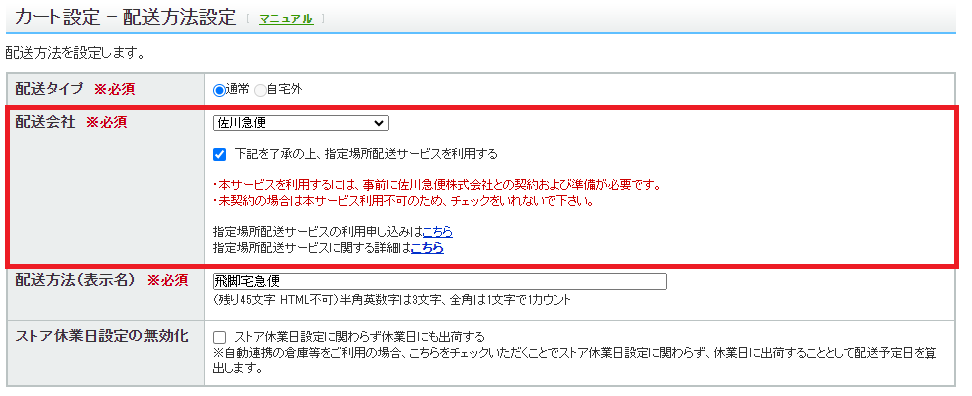
|
表示された「カート設定-配送方法設定」画面で、「配送会社」「配送方法(表示名)」を設定します。
・配送会社(必須)
「佐川急便」が選択されていることを確認します。「指定場所配送サービスを利用する」のチェック欄が表示されますので、チェックボックスを選択します(チェック状態にします)。デフォルトはチェックオフです。
- お役立ち
- チェックボックスの表示「佐川急便」以外を選択の場合、チェックボックスは表示されません(指定場所配送サービスの設定はできません)。
-
・本サービス(Yahoo!ショッピングでの指定場所配送サービス指定項目の表示)を利用するには、事前に佐川急便株式会社との契約および準備が必要です。
・未契約の場合は本サービス利用不可のため、チェックをいれないで下さい。
・未契約の場合に誤って設定し本サービスを利用した注文が入った場合、対面受け渡しとなります。
「配送方法」を20文字以内で入力します。「配送方法(表示名)」は、カート画面にて選択項目として、お客様へ表示される名前です。
|
[3]注文データにダウンロード項目を追加する
注文管理設定「ダウンロード項目設定」
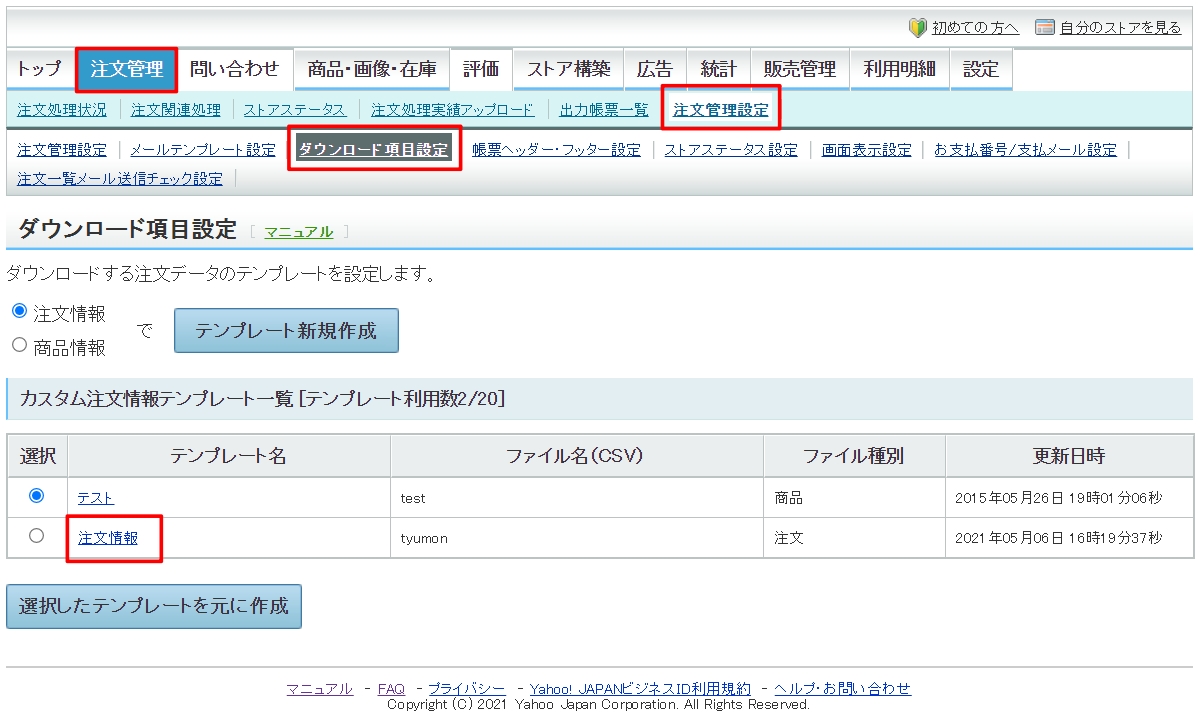
|
注文データをCSV形式ファイルでダウンロードし、管理・処理をしている場合、指定場所配送サービスを利用注文を判別する項目のテンプレート登録をオススメします。
普段ご利用のテンプレートへ、あらかじめ指定場所配送サービス利用項目を追加いただくことで、指定場所配送サービス利用注文の判別が可能になります。
「ストアクリエイターPro」トップページ「注文管理」の「注文管理設定」を押下し、[ダウンロード項目設定]を選択します。
表示された「ダウンロード項目設定」のページにて、項目追加を行いたいテンプレートの「テンプレート名」のテキストリンクを押下します。
- ポイント
- 普段ご利用のテンプレートを選択ください。
|
注文管理設定「ダウンロード項目設定」

|
「項目設定」欄の左側に表示されている「項目一覧」から下記、指定場所配送サービス用の項目を選択し、[追加]ボタンを押下します。
3.IsEazy(EAZY注文フラグ)
3.EazyDeliveryCode(EAZYコード)
3.EazyDeliveryName()EAZY受け取り場所名)
- 項目名はヤマト運輸のサービス「EAZY」と共通となっております。
フィールド名については変更可能なため、必要に応じて変更ください。
|
| フィールド名 |
名称 |
型 |
内容 |
サンプル |
| IsEazy
|
EAZY注文フラグ
|
文字列
|
TRUE
FALSE
|
TRUE
|
| EazyDeliveryCode
|
EAZYコード
|
数値
|
null
0
1
2
3
4
5
6
7
|
0
|
| EazyDeliveryName
|
EAZY受け取り場所名
|
文字列
|
null
対面受取
玄関ドア前
自宅宅配BOX
ガスメーターBOX
物置
車庫
自転車かご
建物内受付/管理人預け
|
対面受取
|
[4]メールエレメントへ「置き場所」を追加する
メールテンプレート設定
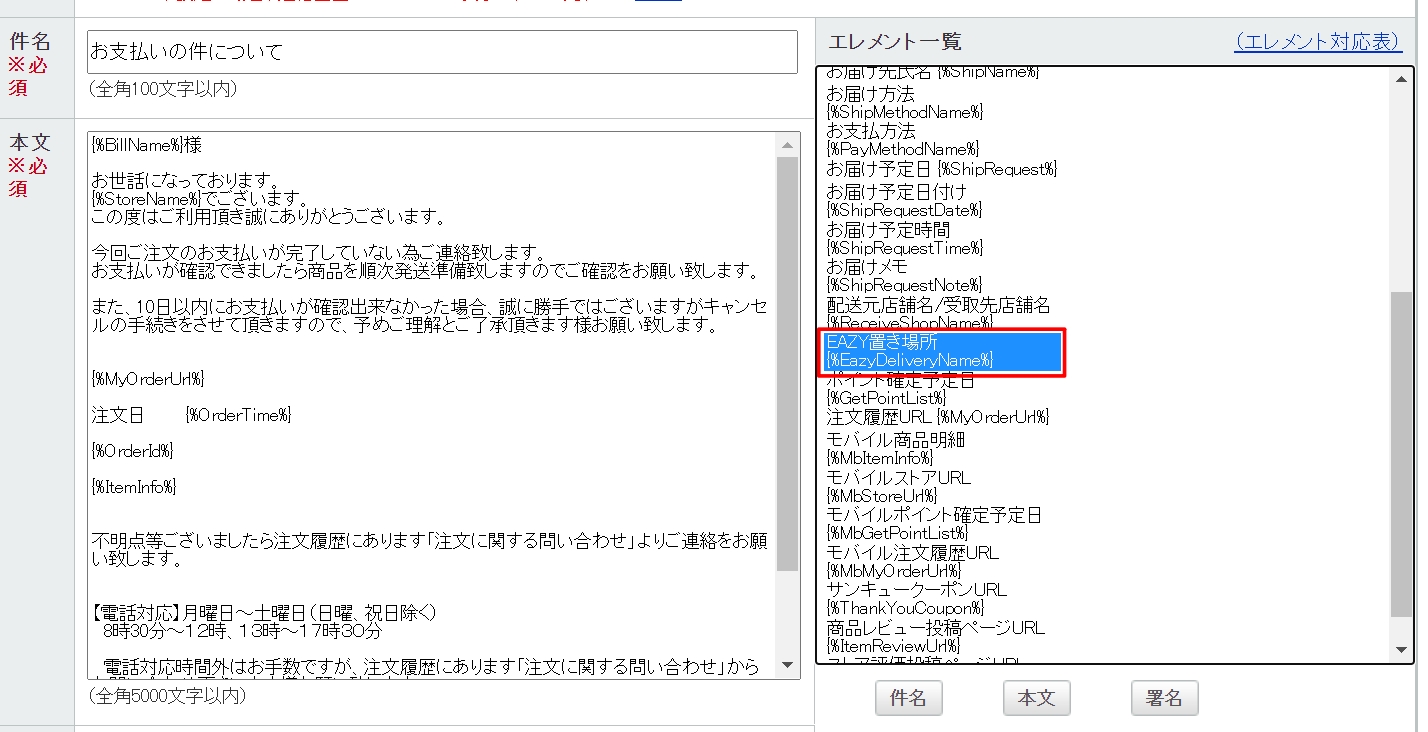
|
・EAZY置き場所 {%EazyDeliveryName%}
商品ご注文時にお客様が選択した指定場所配送サービス利用の商品の置き場所(指定場所配送サービス受け取り場所名)です。
「注文承諾メール」や「出荷通知メール」、その他出店者様が普段ご利用のメールテンプレートへ、上記エレメントを追加ください。
- 項目名はヤマト運輸のサービス「EAZY」と共通となっております。
メールテンプレートの設定は、「注文管理」メニュー「注文管理設定」の[メール設定]から編集できます。 詳細は下記マニュアルをご参照ください。
- 参照ツールマニュアル
- 注文管理の設定>>メールテンプレートを編集する
|